Bạn đang xem bài viết Cách chặn người dùng Wifi chùa – Cách kiểm tra những ai đang dùng Wifi và cách chặn tại Neu-edutop.edu.vn bạn có thể truy cập nhanh thông tin cần thiết tại phần mục lục bài viết phía dưới.
Người dùng chùa Wifi nhà bạn có thể khiến cho mạng Internet của bạn bị chập chờn hoặc yếu do phải tải thêm thiết bị hoặc băng thông bị chiếm dụng quá lớn. Trong bài viết này, chúng ta cùng theo dõi những giải pháp tìm và chặn người dùng Wifi chùa nhanh chóng, hiệu quả.

1. Kiểm tra người dùng Wifi chùa
1.1. Trên máy tính Windows
Để kiểm tra người dùng Wifi chùa trên máy tính, bạn hãy tải về phần mềm Wireless Network Watcher của Nirsoft: https://www.nirsoft.net/utils/wireless_network_watcher.html
Sau đó, bạn click vào Download … (In Zip file) để tải về máy.
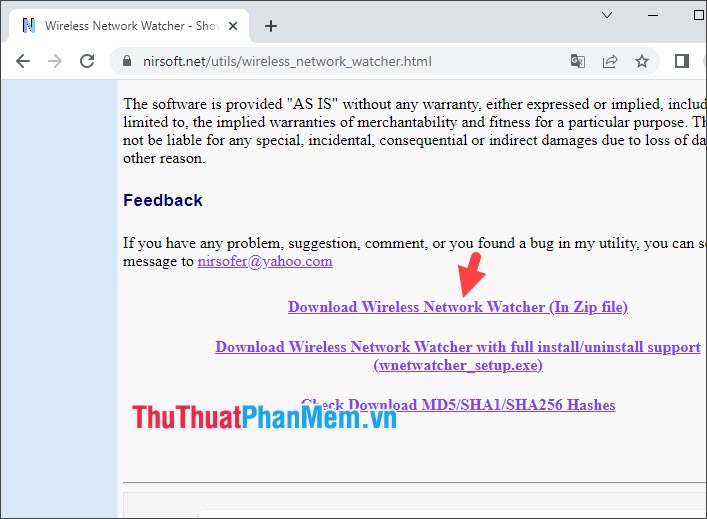
Bước 1: Bạn click chuột phải vào file Zip đã tải về (1)=> Extract to (2) để giải nén ra thư mục riêng.
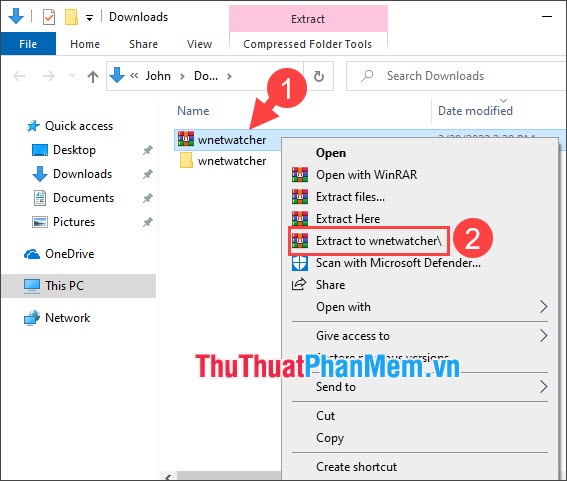
Bước 2: Bạn chạy file WNetWatcher (1) => click vào Start Scanning (2) để bắt đầu quét. Sau khi quét xong, bạn sẽ nhận được danh sách các thiết bị đã kết nối vào mạng Wifi của bạn (3) với địa chỉ IP, model thiết bị và địa chỉ MAC.
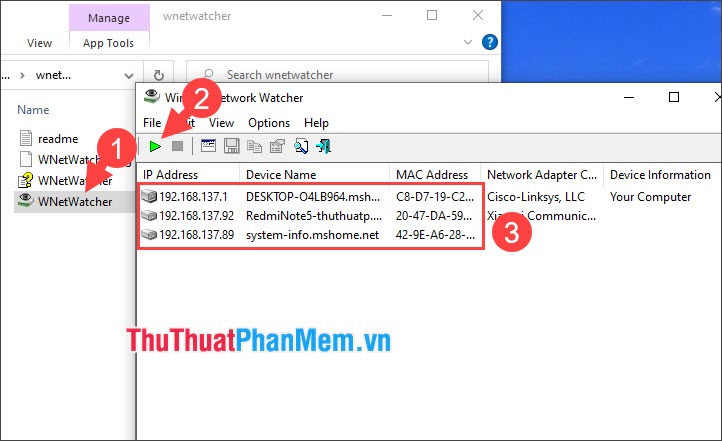
1.2. Trên điện thoại
Để kiểm tra người dùng Wifi của bạn thì ứng dụng Fing sẽ giúp bạn tra cứu nhanh chóng người dùng đang online trong mạng của bạn.
Lưu ý: Phiên bản Fing dành cho iOS không thể xem được địa chỉ MAC của thiết bị do chính sách an toàn của Apple áp dụng từ phiên bản iOS 11 trở về sau. Để xem được địa chỉ MAC thì bạn hãy tải và quét thiết bị trên Fing dành cho Android.
– Link tải về Fing cho Android: https://play.google.com/store/apps/details?id=com.overlook.android.fing&hl=vi&gl=US
– Link tải về Fing cho iOS: https://apps.apple.com/vn/app/fing-c%C3%B4ng-c%E1%BB%A5-m%E1%BA%A1ng/id430921107?l=vi
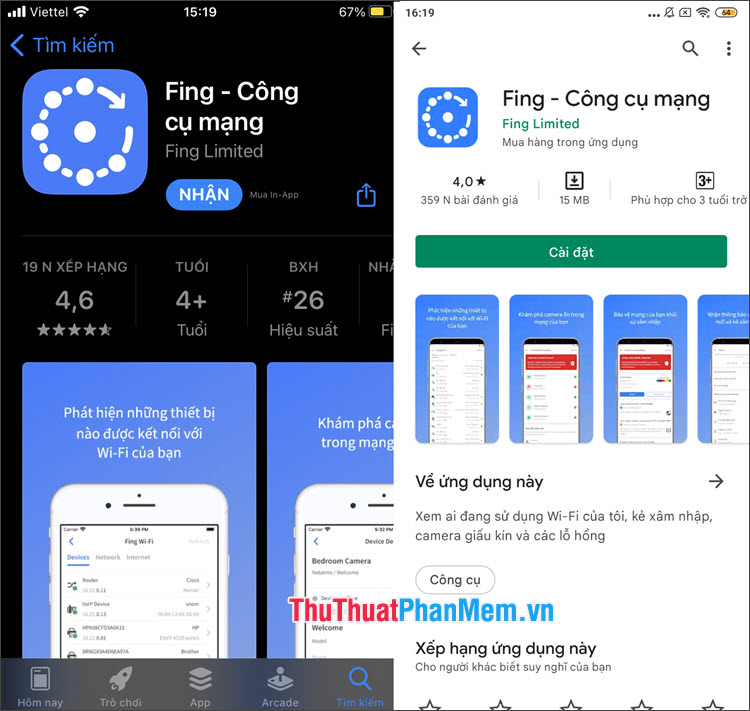
Bước 1: Bạn mở Fing và chọn Tiếp theo (1) => Đồng ý và tiếp tục (2).
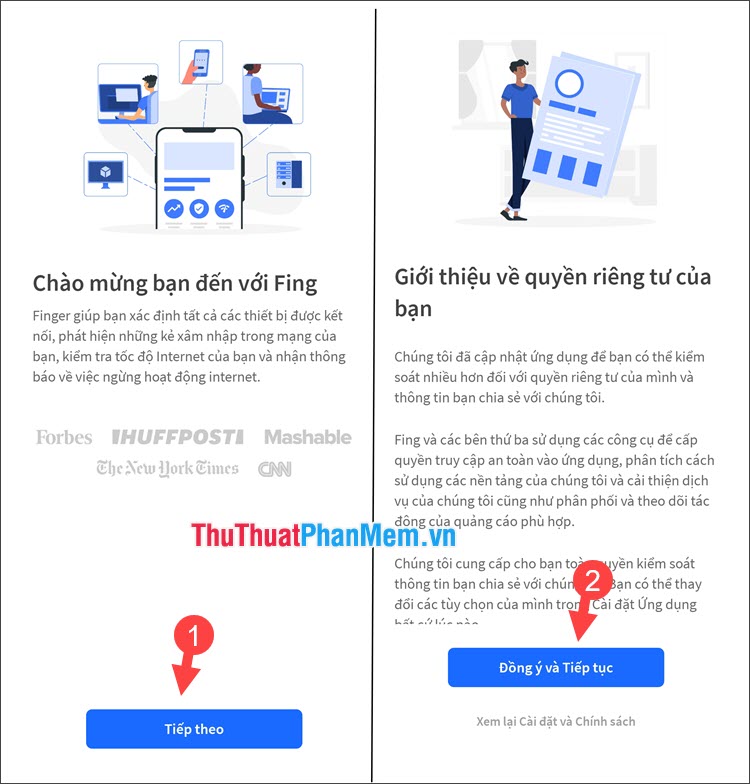
Sau đó, bạn thiết lập Tiếp tục mà không cho phép (3) => Tôi sẽ suy nghĩ về điều này (4) để không cấp quyền Vị trí và không cần tạo tài khoản.
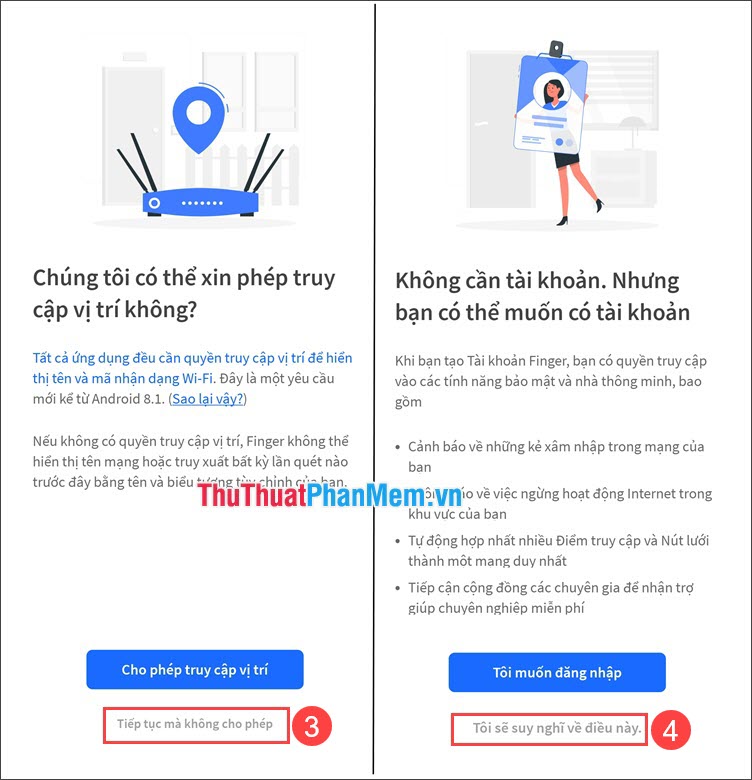
Bước 2: Bạn chọn Có lẽ để lần sau (1) => Quét tìm thiết bị (2).
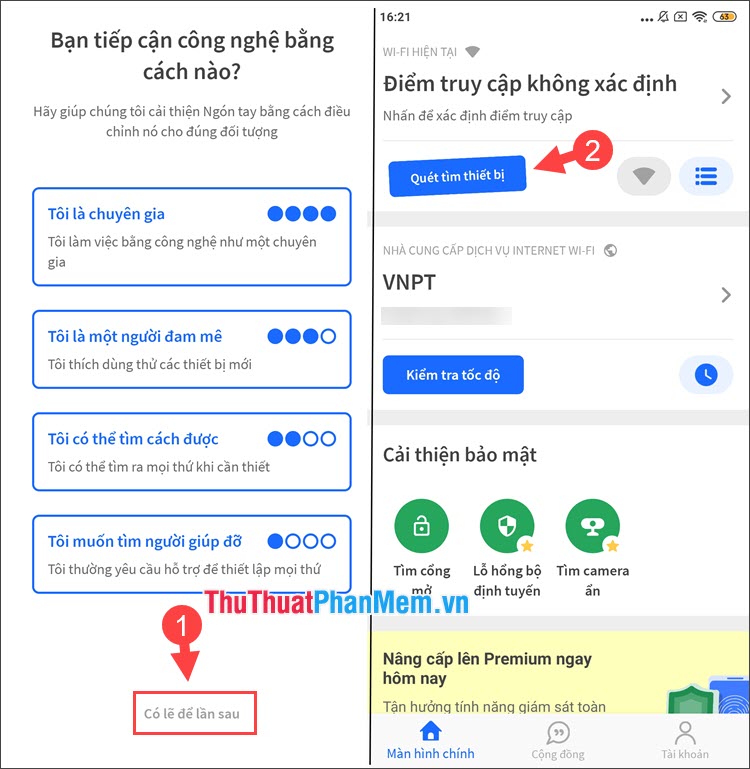
Bước 3: Sau khi quét xong, bạn sẽ nhìn thấy danh sách các thiết bị đang truy cập mạng như hình dưới. Để xem thông tin về thiết bị, bạn hãy chạm vào tên thiết bị cần xem.
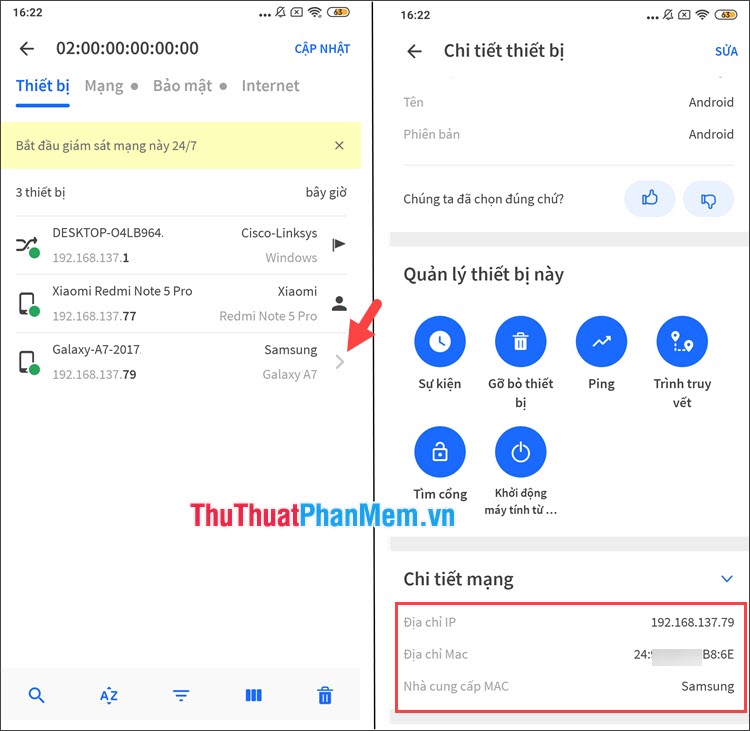
Trong phần Chi tiết mạng sẽ liệt kê thông tin về địa chỉ IP và địa chỉ MAC. Địa chỉ MAC thì bạn có thể sử dụng để chặn người dùng Wifi chùa hiệu quả.
2. Cách chặn người dùng Wifi chùa
2.1. Đổi mật khẩu Wifi và nâng cấp bảo mật dạng WPA2/WPA3

Sau khi phát hiện thiết bị lạ xâm nhập thì cách hữu hiệu nhất để ngăn chặn đó là đổi mật khẩu Wifi ngay lập tức. Đặt mật khẩu Wifi từ 8 kí tự trở lên với chuỗi kí tự đặc biệt, chữ số, chữ cái viết hoa và chữ cái thường sẽ khiến hacker phải “bó tay” nếu hack wifi nhà bạn bằng phương pháp dò từ điển.
Ngoài ra, bạn cũng nên kiểm tra, nâng cấp tiêu chuẩn bảo mật khi tạo mật khẩu với dạng mã hóa WPA2/WPA3 để bảo vệ tốt nhất cho mật khẩu Wifi của bạn. Chuẩn WEP/WPA đã lỗi thời và dễ bị bẻ khóa dù mật khẩu của bạn có mạnh cỡ nào đi chăng nữa.
2.2. Chặn người dùng Wifi chùa qua địa chỉ MAC
Đây là cách chặn hiệu quả và ngay lập tức với người dùng chùa. Tuy nhiên, người dùng chùa có thể sử dụng các công cụ để giả mạo địa chỉ MAC (fake MAC Address) để truy cập mạng hoặc thậm chí là sử dụng các thiết bị khác chưa bị chặn MAC để truy cập.
Để làm theo cách này, bạn cần chuẩn bị: địa chỉ MAC của thiết bị cần chặn (cách tra địa chỉ MAC được trình bày ở phần 1) và tài khoản + mật khẩu truy cập router Wifi của bạn.
– Với Router TP-Link cũ:
Bước 1: Truy cập trang đăng nhập của TPLink với địa chỉ thường là:
| tplinklogin.net/ |
| 192.168.1.1/ |
| 192.168.0.1/ |
| tplinkwifi.net |
Tiếp theo, bạn đăng nhập tài khoản của bạn để truy cập.
Bước 2: Bạn chọn mục Wireless (1) => Wireless MAC Filtering (2) => Enable (3) => Deny (4) => Add New (5).
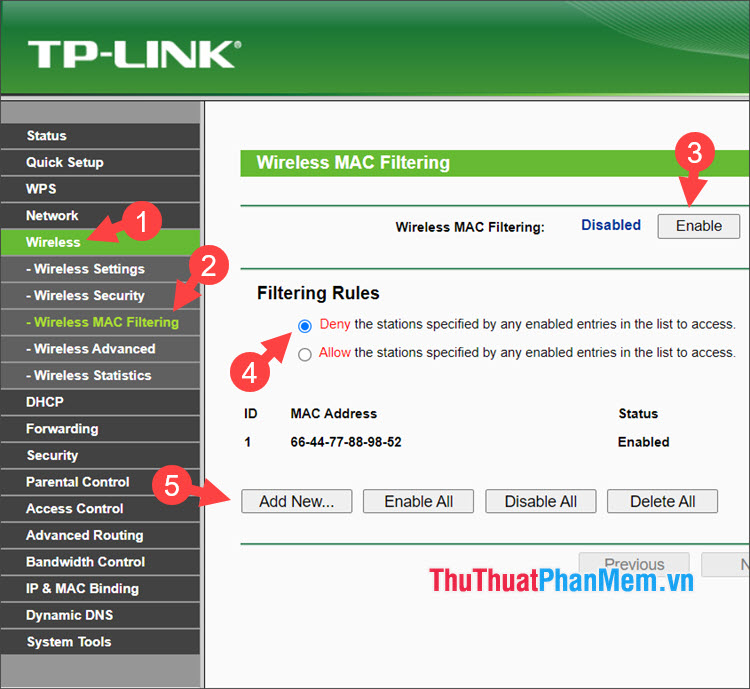
Bước 3: Bạn nhập địa chỉ MAC cần chặn (1)=> nhập mô tả (2) => Enable (3)=> Save (4).
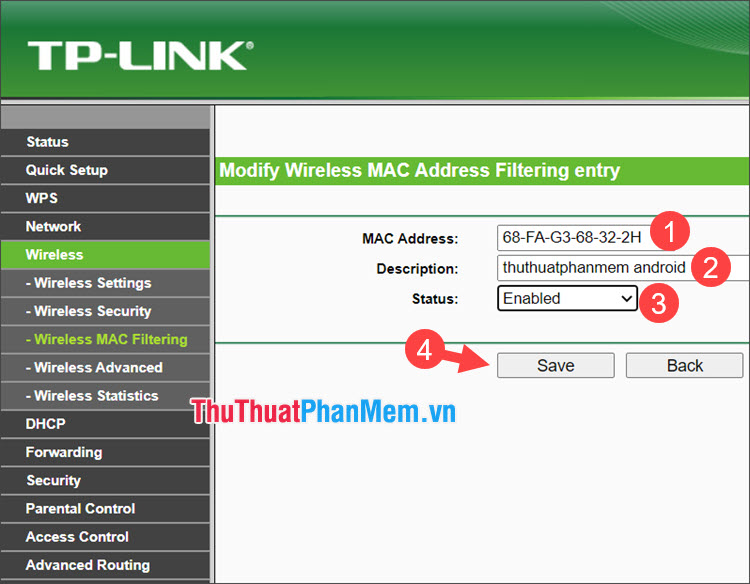
Với Router TP-Link đời mới:
Bước 1: Sau khi đăng nhập vào trang TP Link, bạn click vào Network Map (1) => Clients (2) => Block (3) người dùng cần chặn.
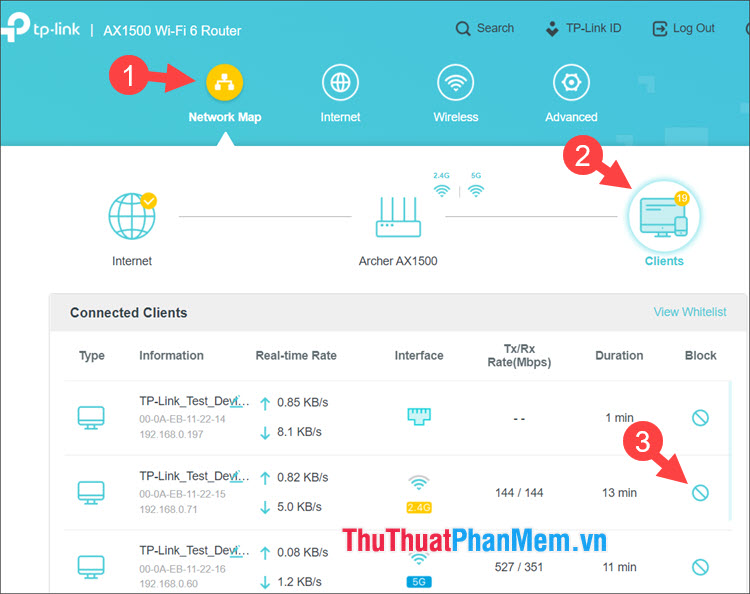
Bước 2: Bạn click Block để xác nhận chặn quyền truy cập Internet của người dùng.
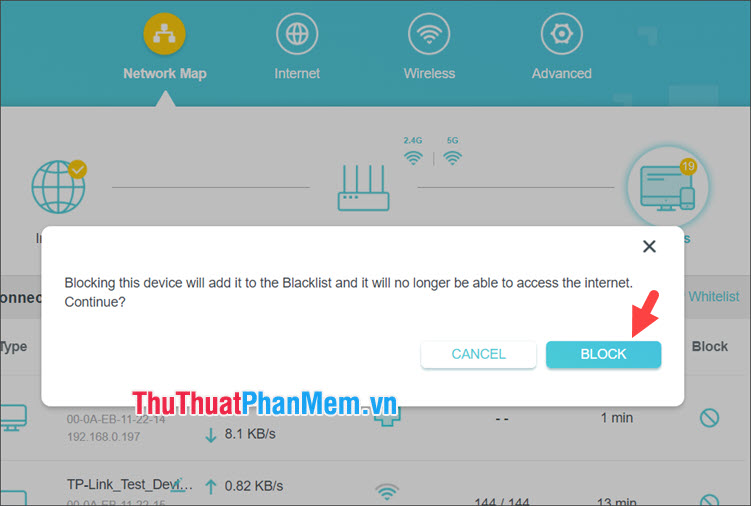
– Với Router GPON của VNPT
Bước 1: Sau khi đăng nhập vào modem, bạn click chọn mục Network Settings (1) => Wireless (2) => MAC Filter (3)=> Deny (4) => Add (5).
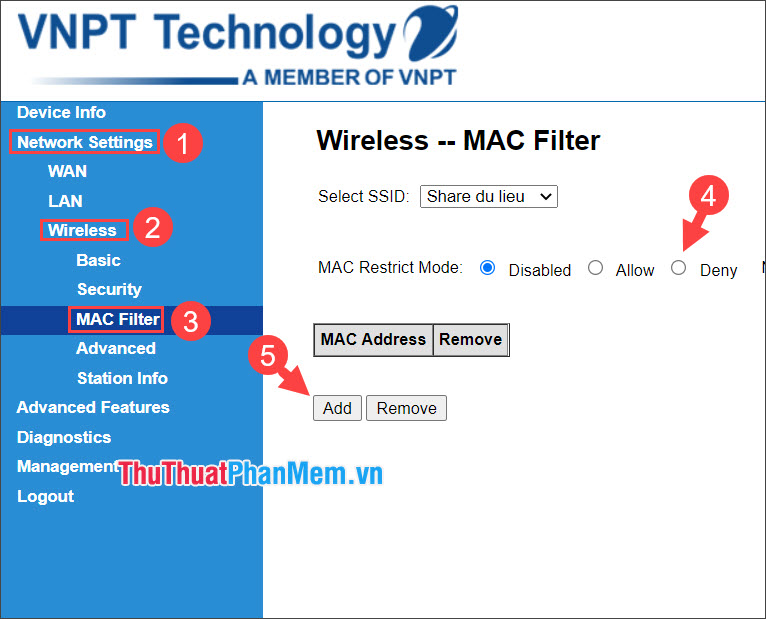
Bước 2: Bạn nhập địa chỉ MAC của thiết bị cần chặn (1) => Apply/Save (2).
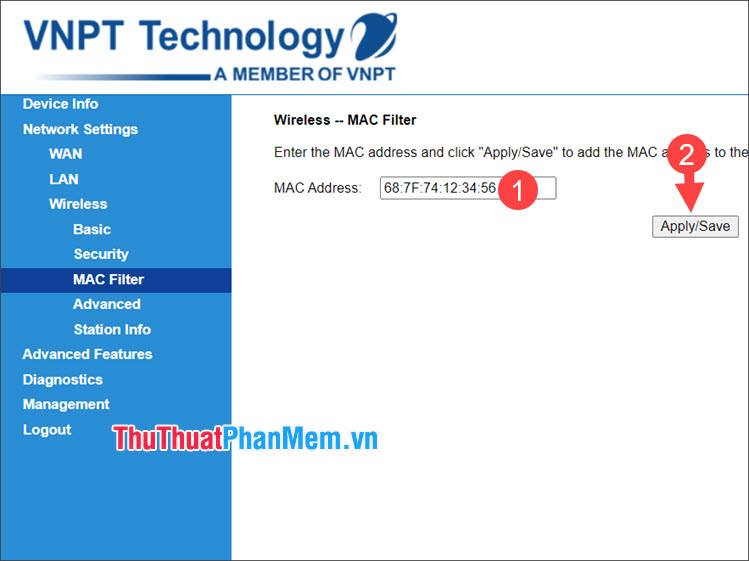
Sau khi thực hiện xong bước trên, địa chỉ MAC của thiết bị đã được liệt vào danh sách cấm truy cập mạng.
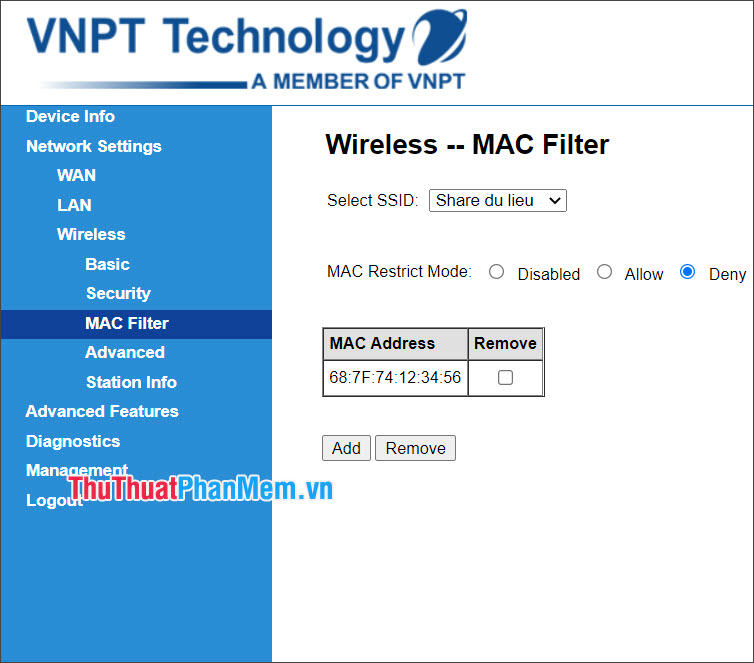
Với những chia sẻ trong bài viết về cách kiểm tra và chặn người dùng Wifi chùa, bạn có thể loại bỏ nhanh chóng những “vị khách không mời” trong mạng Wifi nhà bạn. Chúc các bạn ngày mới tốt lành!
Cảm ơn bạn đã xem bài viết Cách chặn người dùng Wifi chùa – Cách kiểm tra những ai đang dùng Wifi và cách chặn tại Neu-edutop.edu.vn bạn có thể bình luận, xem thêm các bài viết liên quan ở phía dưới và mong rằng sẽ giúp ích cho bạn những thông tin thú vị.
Nguồn: https://thuthuatphanmem.vn/cach-chan-nguoi-dung-wifi-chua-cach-kiem-tra-nhung-ai-dang-dung-wifi-va-cach-chan/
Từ Khoá Tìm Kiếm Liên Quan:
